
Markera och spela upp en del av en film
När du ska utföra redigeringsfunktioner, till exempel Kopiera och Ta bort, måste
du oftast först markera en del av filmen. (Om du inte markerar någonting utförs
redigeringskommandona på den aktuella bilden.)
Flytta in- och utmarkörerna i QuickTime Player så markeras en del av filmen. Det
skuggade området mellan de två markörerna indikerar det markerade området. Du
finjusterar markeringen genom att markera en markör och sedan flytta den med
piltangenterna. Du kan också ange markeringens start- och slutpunkt genom att
flytta uppspelningshuvudet och trycka på I (för in) eller U (för ut), även medan
filmen spelas upp.
Om du vill spela upp markeringen väljer du Visa > Spela upp markerat avsnitt (så att
bockmarkeringen visas) och klickar sedan på uppspelningsknappen. Om du vill spela
upp hela filmen väljer du återigen Visa > Spela upp markerat avsnitt (för att ta bort
bockmarkeringen).
Med QuickTime Pro kan du spara filmen (välj Arkiv > Spara) så att bara det markerade
avsnittet spelas upp nästa gång filmen öppnas.
Tips: Du flyttar in- och
utmarkörerna till andra
positioner genom att dra
uppspelningshuvudet dit du
vill ha markörerna (eller använd
piltangenterna). Tryck sedan på
I eller O.
In- och utmarkörer, visa den
markerade delen av filmen
Uppspelningsh
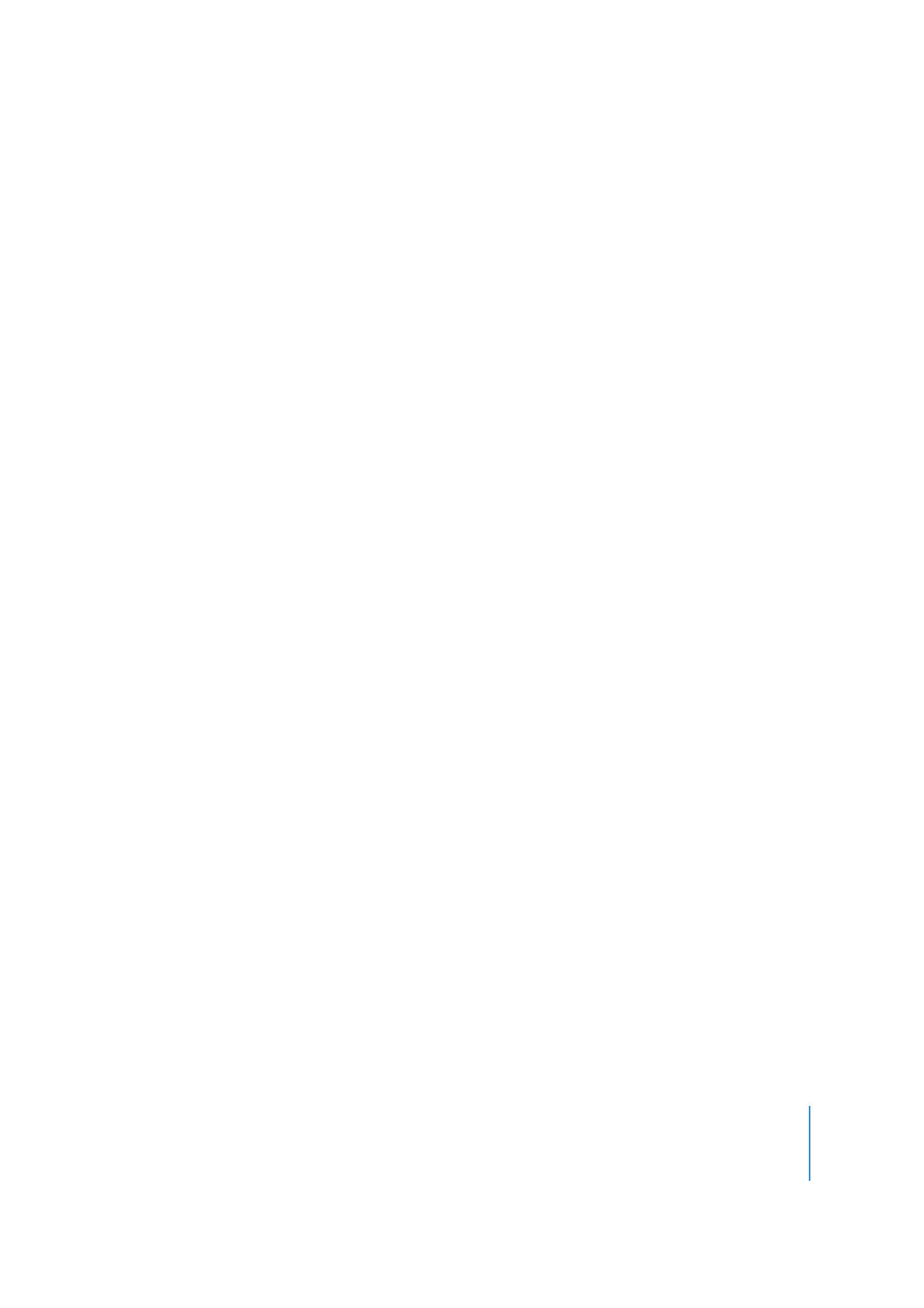
Kapitel 3
Redigera och skapa med QuickTime Pro
31
Obs! Som förval göms markörerna om ingenting är markerat. På så sätt är det lätt
att se om en bild är markerad eller inte. Om du vill stänga av det här alternativet
så att markörerna visas även om inget är markerat ändrar du alternativet ”Göm
markeringsmarkörerna när markeringen är tom” i QuickTime Player-inställningarna.